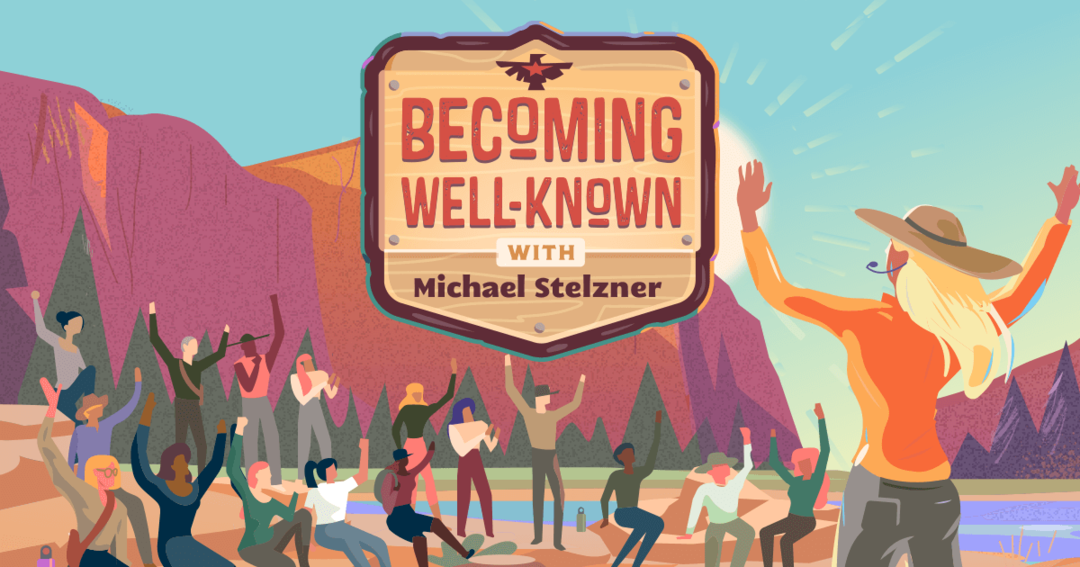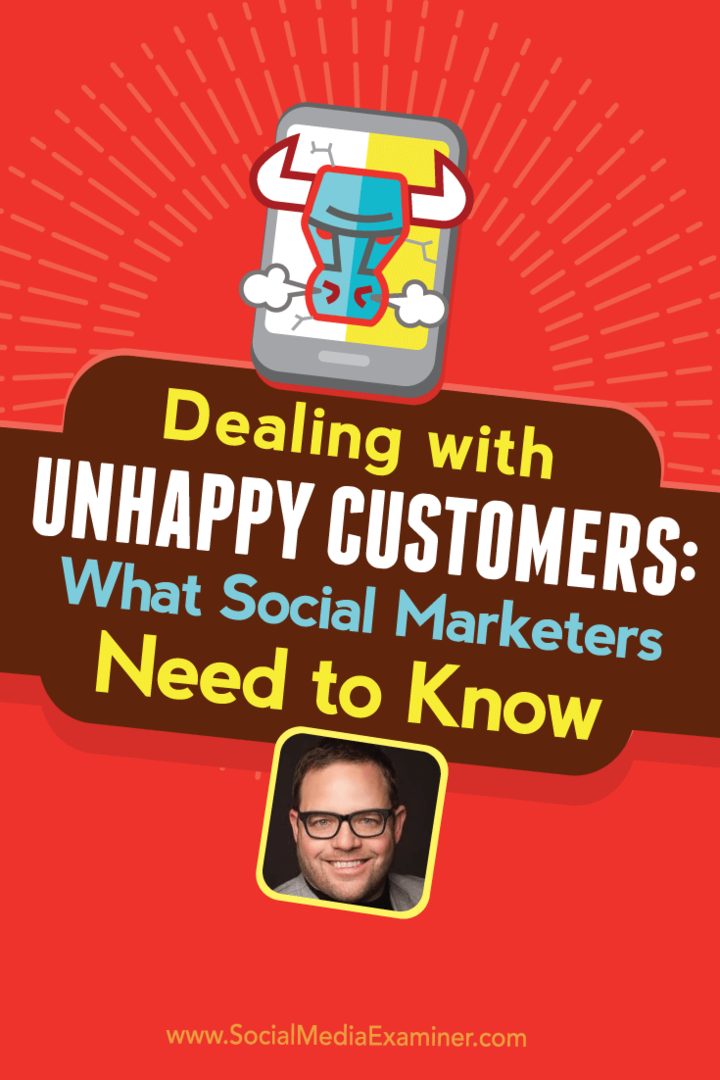Hvis du er en av de millioner profesjonelle som bruker Outlook for e-post, er det sikkert at disse tipsene og triksene vil øke produktiviteten og ferdighetene dine.
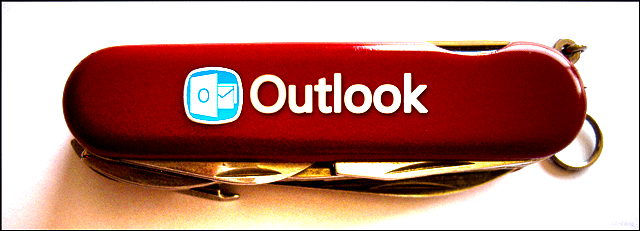
Får du mest mulig ut av programmet når du bruker Outlook? Outlook-desktop-klienten er et strømbrukerparadis med flere funksjoner enn en sveitsisk hærkniv, og den uheldige sannheten er at mange mennesker bare blir overveldet av den. Det trenger ikke være deg! Mens det er hundrevis av forslag og triks for å bruke denne tyngden av en e-post applikasjonen, vi holdt det kort og samlet en liste over de 10 beste som er mest nyttige og ofte oversett. Med disse tipsene kan du være mer selvsikker, effektiv og mindre flau enten du er på jobb eller administrerer e-post fra din personlige datamaskin.
1. Hurtigvisning av hver del av Outlook
Trenger du en rask oversikt over kalenderen? Kanskje du raskt må se hva som er igjen på oppgavelisten din og finne noen fra kontaktboken din. I Office 2013 ble funksjonen “peek preview” introdusert som lar deg se et raskt sammendrag av kategorien Kalender, Personer og oppgaver ved å holde musepekeren over dem nederst i Outlook.
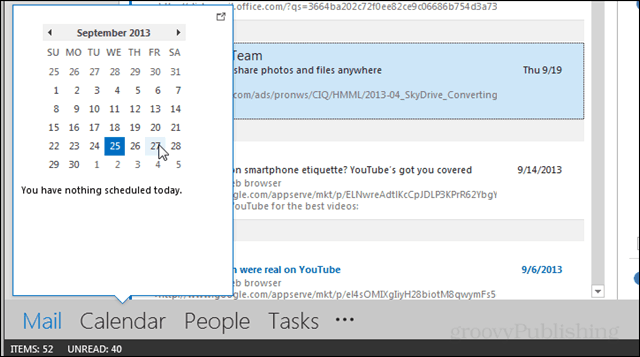
2. Rask trinn
Bruker mye av tiden din i Outlook på å gjøre repeterende oppgaver? Lett opp arbeidsflyten ved å legge til noen raske trinn som kan gjøre arbeidet ditt for deg. Hver knapp kan settes opp for å svare automatisk med hermetisert tekst, videresende e-post, kopiere e-post til mapper, lage avtaler og mer. Rask trinn kan virke komplisert å konfigurere med det første, men ikke å bekymre deg for at vi har dekket deg med en lett å følge opplæringen på emnet. Det er virkelig verdt å ta seg tid til å lære å bruke dem hvis du bruker Outlook hver dag.
3. Aktiver samtalevisning
Hater det eller elsker det, helt siden Gmail fikk ideen til at mainstream-folk har blitt hektet på å lese e-post i samtalelister. Det som er enda bedre, med denne visningen kan du enkelt ignorere hele strømmen av e-postmeldinger hvis du befinner deg i en gruppesamtale du helst ikke vil ha. Å endre det er så enkelt som å klikke i en avkrysningsrute for den i kategorien Vis i postbåndet.
4. Legg til en ny kontakt når du leser e-post
Å manuelt skrive inn e-postadresser med kontaktpersoner er så 2003. I nyere versjoner av Outlook (2007-2013) kan du legge folk til i kontaktlisten din når du leser en e-post hvis du klikker på adressen deres i overskriften.
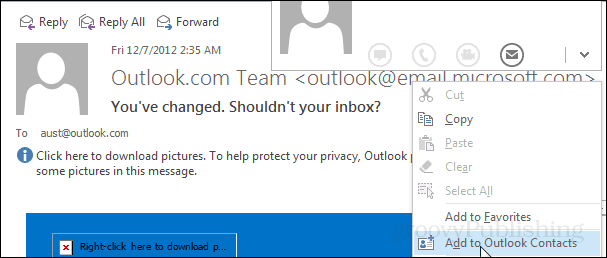
5. Gjør ulest e-post-standout
Standardfarger og skrifter i Microsoft Office kan gi deg lyst til mye mer. Selv om jeg ikke kan foreslå et bestemt fargesett som alle der ute kan være enige om, kan jeg fortelle deg at det er innen rekkevidde å tilpasse ditt. Besøk Vis bånd> Vis innstillinger> Andre innstillinger og betinget formatering. I hvert vindu kan du ikke bare endre fargen, men også skriften, størrelsen og stilen til hver tekstdel i Outlook. Flere detaljer i den oransje lenken over.
6. Utsett levering
Har du noen gang sendt ut en e-post bare for å ha en "OH CRAP! Hvorfor sendte jeg det‽ øyeblikket rett etterpå? Jeg har brukt denne funksjonen i mange år, og jeg kan ikke fortelle deg hvor mange ganger den har reddet baconet mitt og holdt dårlige e-poster fra å gå ut. Selv om dette kan være viktig på et forretningskontor, er det spesielt viktig når du kontakter kunder for at e-postmeldinger skal være nøyaktige og unngå utilsiktet feilkommunikasjon. Det er enkelt å utsette en enkelt melding fra alternativbåndet i komposisjonsvinduet, men å forsinke all e-post som standard krever en litt mer komplisert Outlook-regel beskrevet bedre i denne koblede guiden.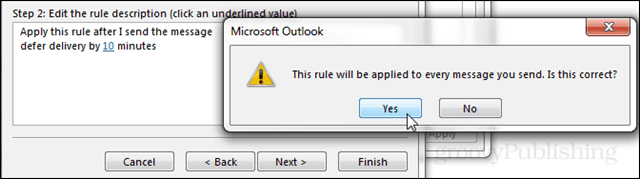
7. Slå av folkruten
Det er stygt, det er klumpete, og det hyser opp verdifull eiendom på skjermen. Selv om Microsoft forbedret personruten i Office 2013, er det fremdeles vondt for de fleste brukere. Heldigvis gjorde de det å slå det av veldig enkelt. I postmodus kan du gå til Vis båndet og klikke på Personer-ruten> Av for å slå av rotet nederst i lesevinduet. Hvis du noen gang trenger det tilbake, vet du også hvor du kan finne på-knappen for det siden det er på samme sted.
8. Slå av forhåndsvisninger av meldinger i mappe-ruten
For de fleste e-poster er emnet og avsenderen nok til å vite om du vil åpne det og lese det. Deaktivering av forhåndsvisning av meldinger gir deg opptil 50% mer plass til å se e-postene som er oppført i innboksen, og det betyr at du kan gå gjennom dem raskere og komme tilbake til å gjøre noe mer produktivt. For å deaktivere disse, gå til Vis båndet og klikk forhåndsvisning av melding> Av.
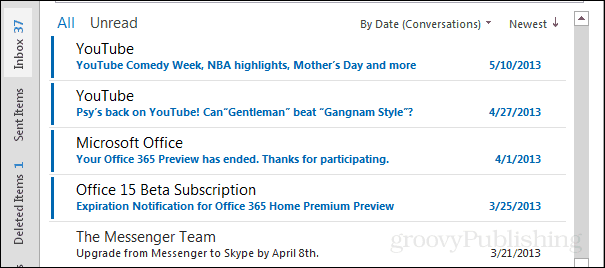
9. Ferie (Påminnelse om kontoret)
Hvis du bruker Outlook til jobb, er dette en ikke-brainer. Å la kunder og kolleger vite at du er utenfor byen, er den beste måten å unngå det som ellers kan bli til en sint mobb som lurer på hvorfor du aldri sendte inn disse TPS-rapportene på fredag. Det er noen måter å gjøre dette på. Den ene innebærer å sette opp et møte som en påminnelse. En annen er å sette opp en regel som ligner på den i skjermdumpen nedenfor. Men den som folk flest bruker, kalles "Out of Office Assistant" og krever at e-posten din blir vert på en utvekslingsserver.
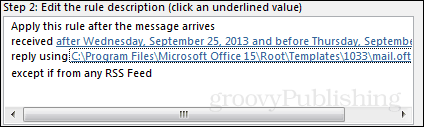
10. Redd deg selv fra tilfeldig svarToAll e-mail-skrekk
Selv om det er det minste av bekymringene å bli narr av ved sonisk diaré, er det fortsatt mange ting som trolig bare er igjen i innboksene til noen få utvalgte. Dette tipset innebærer å installere en Outlook-plugin som vil forhindre eller i det minste advare deg hvis du er i ferd med å sende en e-post til alle på en svarliste kontra bare å sende den til en person. Du kan last ned programtillegget her fra Microsoft.com. Bare kjør .msi-filen, og installasjonen er en lek.